WPS有什么功能?
WPS Office是一款功能全面的办公软件,提供文档编辑、表格处理和演示制作等核心功能。它支持多种文件格式,如Word、Excel、PowerPoint等,兼容Microsoft Office。WPS还提供PDF编辑、云存储、模板库、团队协作等功能,方便用户随时随地进行文件编辑与共享,支持跨平台同步,适用于Windows、Mac、Android和iOS设备。

WPS文档编辑功能介绍
如何使用WPS编辑文字文档
创建新文档:打开WPS Office,点击“新建”按钮选择“文字文档”开始创建一个新的文档。用户可以在空白文档中输入文字、插入图片、表格等,进行各类编辑。
基本格式设置:WPS Office提供多种文本格式设置功能,用户可以通过工具栏对字体、字号、颜色、段落、行距等进行调整,使文档符合要求。
使用模板:WPS Office提供大量的文档模板,用户可以根据需要选择适合的模板,如简历、报告、信件等,快速开始编辑,而无需从零开始。模板中已经设置了常见的格式,节省了时间。
WPS文档格式与兼容性
多种文件格式支持:WPS文档编辑支持多种文件格式,包括.docx、.doc、.txt等,确保用户能够打开和编辑各种格式的文字文档。无论是与Microsoft Word文件还是其他办公软件文件,WPS都能完美兼容。
与Microsoft Office兼容:WPS文档与Microsoft Office之间的兼容性非常好。用户可以在WPS中打开、编辑并保存为Microsoft Word格式(.docx)。同时,也能顺利打开Microsoft Word中的复杂文档(如包含图表和图片的文档)。
跨平台兼容性:WPS Office支持Windows、Mac、Android和iOS平台,可以跨设备编辑同一文档,确保无论在电脑、平板还是手机上,都能实现文档的无缝编辑与共享。

WPS表格处理与数据分析功能
如何使用WPS进行数据处理
数据输入与整理:WPS表格支持多种数据输入方式,用户可以通过手动输入、复制粘贴或导入外部数据源将数据填充到表格中。输入数据后,WPS表格提供各种工具来帮助整理数据,如排序、筛选、分列、去重等,方便用户对大量数据进行管理。
数据格式设置:WPS表格提供了丰富的格式设置选项,用户可以根据需要设置数据类型(如文本、日期、货币等),对数据进行统一的格式化,确保表格内容整齐易读。例如,可以通过条件格式化功能,根据数据值的不同自动改变单元格的背景颜色或字体颜色。
图表生成与分析:WPS表格可以快速根据数据生成图表(如柱状图、折线图、饼图等),帮助用户可视化数据分析结果。用户只需选择数据范围并点击图表选项,WPS将自动生成合适的图表,便于数据的理解和展示。
WPS表格的函数与公式应用
常用数学和统计函数:WPS表格内置了多种常用的数学和统计函数,用户可以使用SUM、AVERAGE、COUNT等函数进行基本的数据运算和统计分析。例如,通过SUM函数可以快速计算一列数据的总和,使用AVERAGE计算平均值。
条件函数的使用:WPS表格还支持条件函数,如IF函数,用户可以根据特定条件返回不同的结果。例如,可以设置IF函数判断某一单元格是否大于某个值,如果条件成立,则返回“通过”,否则返回“不通过”。这种功能非常适合处理带有条件判断的数据。
高级函数与数据分析:除了基本函数外,WPS表格还支持一些高级数据分析功能,如VLOOKUP、HLOOKUP、INDEX、MATCH等,用户可以使用这些函数进行数据查找、引用和动态分析。这些函数使得在处理大型数据集时,用户能够快速检索和匹配相关数据,提高数据分析效率。
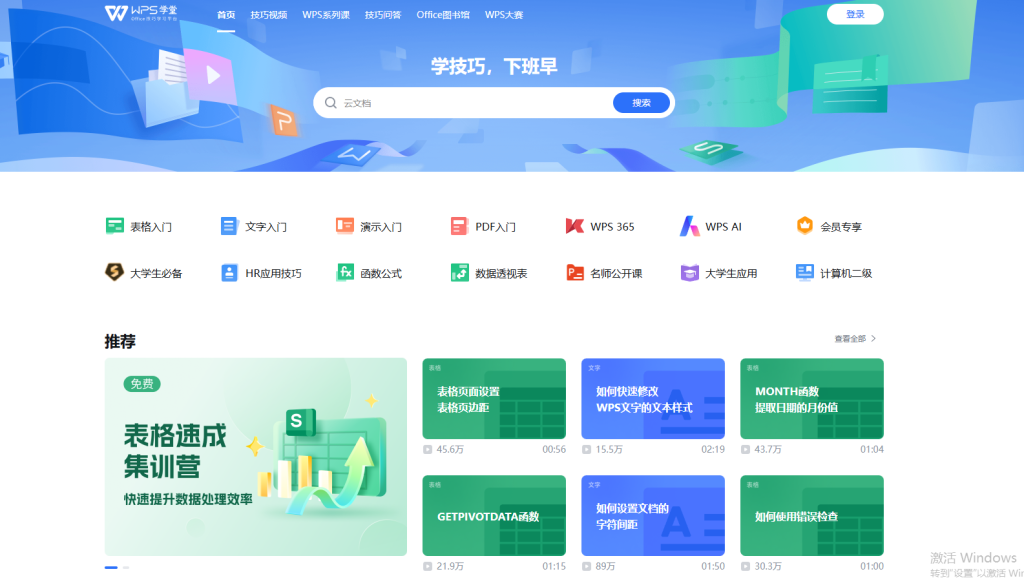
WPS演示文稿制作与设计
WPS如何制作专业演示文稿
选择合适的模板:WPS提供丰富的演示文稿模板,用户可以根据演讲的内容和目的选择合适的模板。例如,商务演讲、报告演示、学术汇报等不同类型的模板。模板中已设置好背景、字体、布局等,用户只需根据实际需求调整内容,便可快速制作专业的演示文稿。
编辑文本和图形:在WPS演示中,用户可以轻松插入文字、图片、表格和图形。通过调整字体、字号、颜色等设置,可以突出重点,使文稿更加清晰、易读。同时,WPS提供了图形工具,帮助用户创建专业的流程图、结构图等,增强演示的可视化效果。
使用动画与过渡效果:为了提升演示效果,WPS演示提供了多种动画和过渡效果。用户可以为文本、图片和图表添加动效,使演示文稿更具吸引力。例如,插入的图片可以设置为逐渐出现或从屏幕一侧滑入,增加观众的视觉体验。
使用WPS设计吸引人的幻灯片
创意布局与配色:WPS演示文稿提供了多种幻灯片布局,用户可以根据内容需求选择合适的布局,并使用协调的配色方案来增强视觉效果。良好的布局和色彩搭配能够提升幻灯片的专业感,并吸引观众的注意力。
图表和图像插入:为增强演示的互动性和可视化,WPS演示允许用户插入多种类型的图表,如柱状图、饼图、折线图等,用于展示数据分析。图表与文字的结合不仅可以清晰传达信息,还能帮助观众更好地理解数据。此外,用户还可以插入高清图片和视频,使演示内容更生动。
动态效果与切换:WPS演示文稿提供丰富的动态效果,包括文字、图像和表格的渐变、缩放、旋转等多种方式。通过添加适当的切换效果,演示文稿的过渡会更加流畅、自然,能够持续吸引观众的目光,使每一页内容的展示都更加生动和富有表现力。

WPS云存储与文件同步功能
如何使用WPS云存储
注册WPS账户并登录:要使用WPS云存储,首先需要注册并登录WPS账户。注册后,登录WPS Office应用,系统会自动为你创建一个云存储空间,方便存储和管理文件。
上传文件到云端:在WPS Office中,用户可以直接将文档、表格和演示文稿等文件上传到WPS云存储。只需选择文件并点击“上传到云端”按钮,文件即可快速保存到云端,随时随地都能访问。
管理和分享文件:上传到云端的文件可以随时查看和编辑,用户也可以选择将文件共享给他人。通过WPS云存储,用户可以设置文件的共享权限,确保文件的安全性,支持与他人实时协作。
WPS的多设备文件同步功能
自动同步文件:WPS云存储支持自动同步功能,用户在一台设备上修改的文件会自动同步到其他设备。无论你是在PC、手机还是平板上编辑文件,所有的更改都会实时更新到云端,保证你在任何设备上都能查看到最新的文件版本。
跨设备访问文件:使用WPS云存储,用户可以在多个设备上无缝访问和编辑同一文件。通过WPS Office的跨平台支持,用户可以在Windows、Mac、Android和iOS设备上进行文件编辑,确保办公无缝衔接。
文件同步管理:WPS提供了文件同步管理功能,用户可以查看文件的同步状态,确保文件已成功同步到云端。若有网络中断或其他问题,用户也可以手动同步文件,确保文档的完整性和安全性。
WPS团队协作与共享功能
如何在WPS中共享文件
生成共享链接:在WPS Office中,用户可以通过点击文件中的“共享”按钮,生成一个可供他人访问的共享链接。用户可以将链接发送给需要查看或编辑文件的团队成员。
设置权限:在共享文件时,用户可以选择不同的权限设置,例如“仅查看”或“可编辑”。这有助于控制团队成员对文件的访问级别,确保敏感信息的安全。
通过邮箱邀请协作:除了生成共享链接外,WPS Office还支持通过电子邮件邀请他人共享文件。用户只需输入受邀人的邮箱地址,系统会自动发送邀请,受邀人点击邮件中的链接即可访问文件。
WPS多人协作编辑文档的方法
实时协作:WPS Office支持多人实时协作编辑文档。只要文件共享给其他协作者,所有成员可以同时查看和编辑文档,系统会即时同步修改内容,避免不同版本的问题。
版本管理与恢复:在多人协作的过程中,WPS Office会记录每次编辑的历史版本。如果出现误操作或不合适的修改,用户可以通过版本历史功能恢复到之前的版本,确保文档内容的准确性。
评论与反馈:WPS多人协作编辑文档时,团队成员可以使用评论功能在文档中特定区域添加意见或建议。这有助于提高沟通效率,确保修改符合团队需求,并便于对文档进行审阅和反馈。
WPS有哪些核心功能?
WPS如何提高办公效率?
WPS如何支持跨平台使用?
WPS Office是一款功能全面的办公软件,提供文档编辑、表格处理和演示制作等…
要下载WPS Office,可以访问WPS官方网站,根据操作系统选择适合的版本进…
WPS AI可以帮助用户提高文档处理效率。它能够自动生成、编辑和优化文档内容,如…
要使用WPS激活码,首先下载WPS Office。打开软件后,点击右上角的“激活…
在WPS Office中,多人编辑文档很简单。首先,创建或打开文档,点击右上角的…
WPS国际版可以通过访问官方网站或应用商店下载,支持多种语言。下载安装后,用户可…

